Доброго времени суток... Сегодня в данной статье поговорим о такой хорошей программе как Auslogics Duplicate File Finder — Это абсолютно бесплатная программа которая осуществляет поиск и удаление дубликатов файлов с вашего компьютера. С помощью данной программы Auslogics Duplicate File Finder Вы сможете найти дубликаты файлов находящиеся на Вашем компьютере, а также удалить их со своего компьютера...
Что такое дубликат файла
Это копия какого либо файла, находящегося на компьютере в абсолютно другой директории, или диске, папке. Имеет то же название что и оригинальный файл, вес, а также расширение. Дубликаты файлов практически есть на каждом персональном компьютере. Даже если Вы не делали копию, (дубликат) Ваших файлов, (с целью каких либо сбоев в системе). Они всё равно будут на вашем компьютере...
Откуда берутся дубликаты файлов
Например вы с интернета скачали два альбома песен одного и того же исполнителя, в основном композиции песен в сборниках повторяются, т.е. одинаковые, так же и с фотографиями — в разных папках одинаковые фото, со временем работы на компьютере этих дубликатов файлов становиться всё больше и больше соответственно они занимают много место на жестких дисках вашего компьютера или флешке, также это приводит к торможению работы системы вашего ПК...
По этому их необходимо периодически удалять. Удалив дубликаты файлов можно значительно увеличить свободное место на жестких дисках вашего ПК — как очистить системный диск на Windows 7. Скачать данную программу можно по этой ссылке. Программа на русском языке и имеет интуитивно понятный интерфейс, так что разобраться в программе будет не так уж и сложно...
Поиск и удаление дубликатов файлов — Auslogics Duplicate File Finder
Распаковываем архив, жмём на установочный файл программы, в открывшемся окне программы жмём «NEXT»...
В следующем окне соглашаемся с лицензией «I accept the agreement» жмём «NEXT»...
Далее указываем папку для установки программы, жмём "NEXT" два раза...
После чего ставим галочку "Create a desktor icon" создать ярлык на рабочем столе, жмём «Next»...
Далее убираем галочку с надписи "Launch Duplicate File Finder" то есть запустить программу? Жмём «Next»...
Настройка программы Auslogics Duplicate File Finder
Запускаем программу и в открывшемся окне слева выбираем нужный нам жёсткий диск или внешний носитель, рекомендую выбрать все диски для сканирования на дубликаты. В центр окна выбираем те типы файлов, которые будет искать программа на ПК. Есть два варианта поиска. «Среди файлов всех типов» и «Среди только этих типов файлов»...
Читайте также интересные статьи:
Как разметить жёсткий диск на разделы
Рекомендую выбрать второй «Среди только этих типов файлов» для того чтобы избежать удаление нужных файлов, которые используются системой. Также вы можете убрать галочку с какого либо раздела, если не хотите его сканировать на дубликаты файлов. после выбора нужных настроек жмём «Далее»...
В следующем окне будут настройки «игнорировать файлы размером меньше 1 МБ». Также можете выбрать настройку для «игнорировать файлы размер которых больше 1 ГБ». Созданные значения в программе вы также можете изменить на свои. Я поставлю галочки в обоих пунктах. Жмём «Далее»...
В следующем шаге можете выбрать настройки поиска дубликатов, игнорируя имя и дату создания файла. По умолчанию, в программе стоит галочка на пункте «игнорирования даты создания файла». Можете выбрать оба пункта, тогда программа сделает более широкое сканирование выбранных жёстких дисков. Выбираем нужные настройки и жмём «Далее»...
В следующем окне выбираем что делать с найденными дубликатами. В программе по умолчанию установлено удаление в корзину, для того чтобы вы смогли восстановить те файлы, которые по вашему мнению, были удалены по ошибке. Во втором пункте восстановление файлов будет происходить уже из созданного архива. В третьем пункте всё понятно, файлы с компьютера удаляются безвозвратно. Выбираем нужные настройки и жмём «Поиск»...
Поиск дубликатов файлов
Программа начнёт поиск дублирующих файлов. Сканирование жёстких дисков проходит в 3 этапа:
- Программа определяет количество папок...
- После этого программа находит те папки, которые содержат типы файлов, которые вы выбрали в настройках для поиска, затем проверяется дата и имя создания файла...
- После чего производится полная проверка жёстких дисков и внешних носителей...
По завершению поиска откроется окно, с результатом сканирования программы на дубли. У меня на компьютере программа нашла 71 дубль файла, размером 635,88. В окне программы представлено имя файла, его местонахождение на диске, размер файла, и дата последнего изменения. Далее жмём на кнопку "Выбрать" внизу окна и выбираем наиболее подходящий пункт для удаления дубликатов файлов...
Я выбрал «Выбрать все дубликаты в каждой группе» далее жмём "Удалить выбранные файлы" и подтверждаем в открывшемся окне кнопкой ОК. Также вы можете отметить файлы вручную, поставив галочку напротив выбранных файлов, после чего нажать на соответствующую кнопку удаления. Все дубликаты файлов которые вы отметили будут удалены, в ту директорию в которую ранее вы указали для их удаления, (в нашем случае это корзина)...
Далее программа удалит все дубликата файлов и откроется вот такое чистое окно без всяких дублированных файлов...
После чего закрываем программу. Auslogics Duplicate File Finder предназначена для поиска дубликатов файлов на жёстких дисках и внешних носителях. На этом я буду заканчивать данный пост, надеюсь получился полезный...


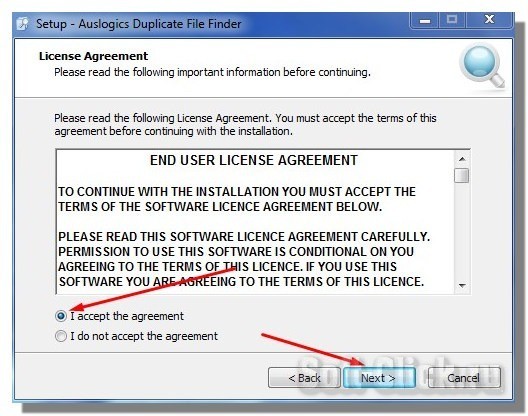
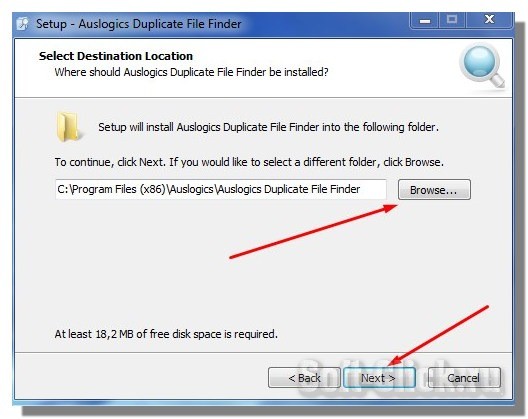
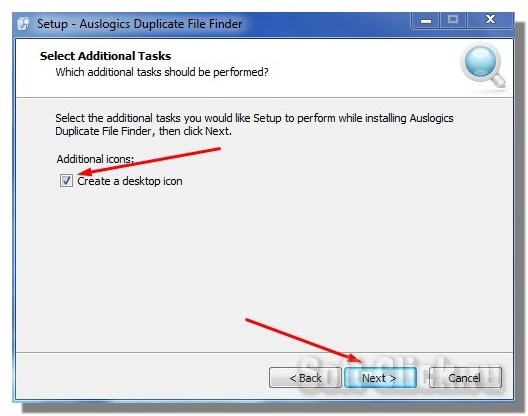
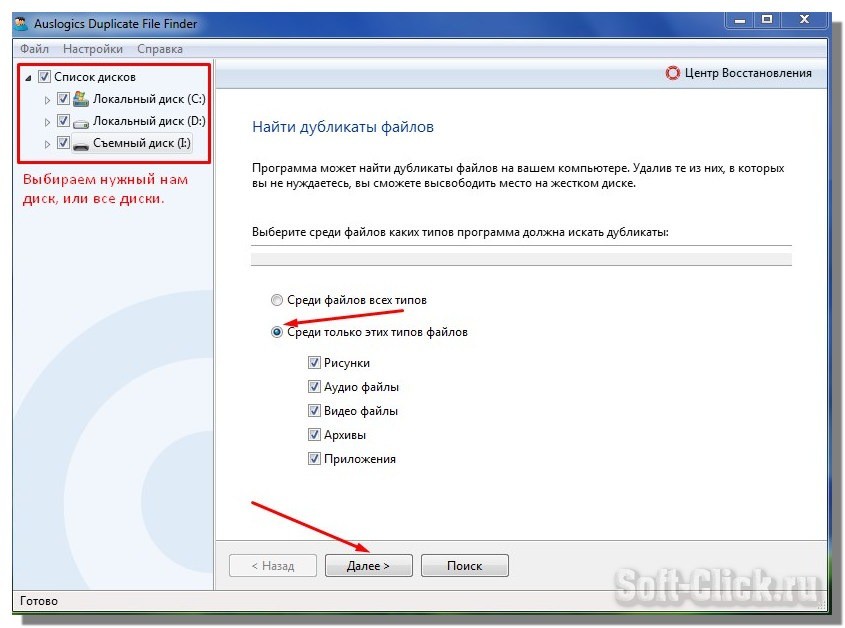
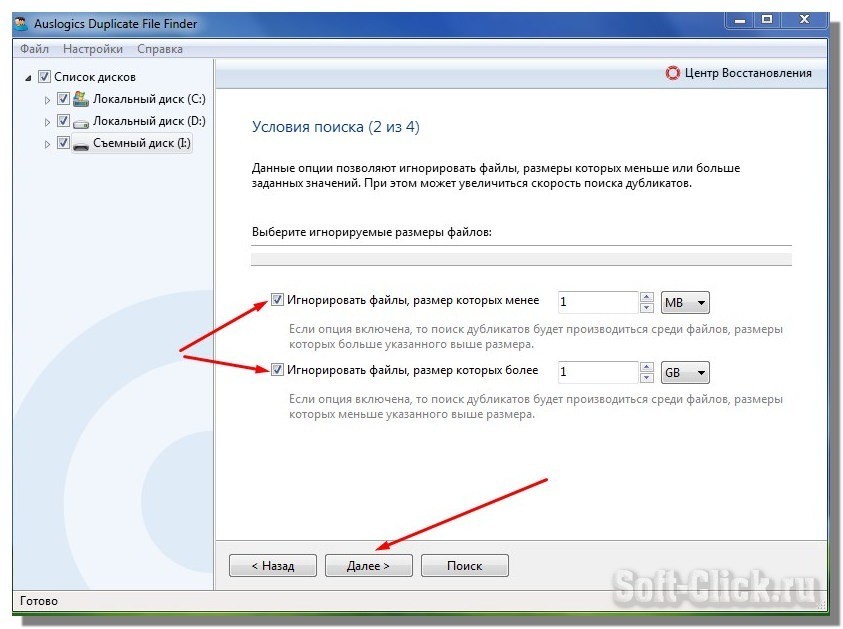
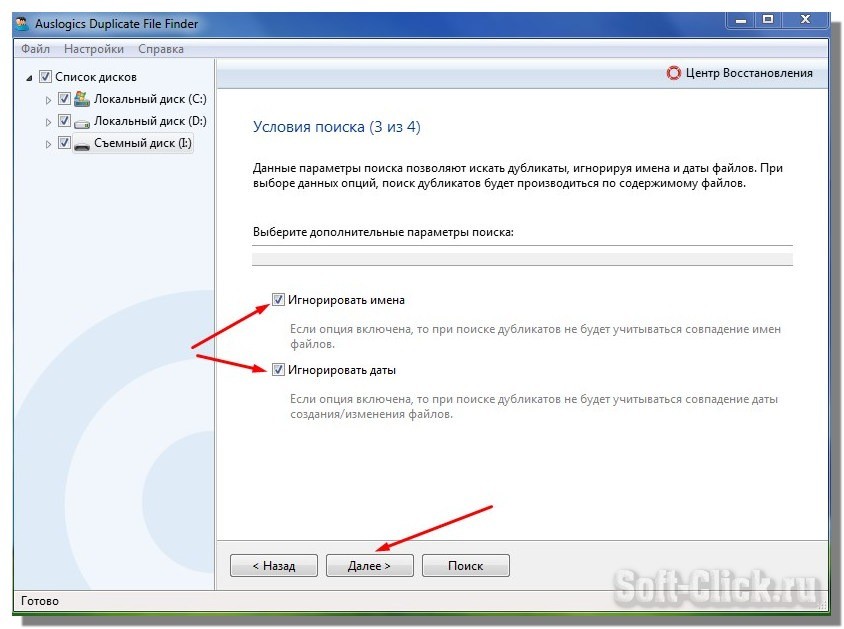
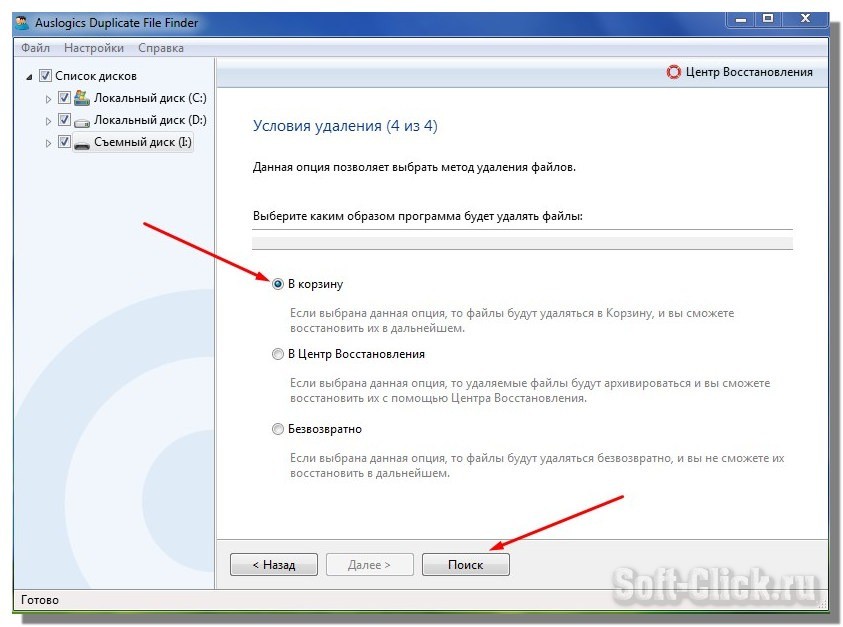
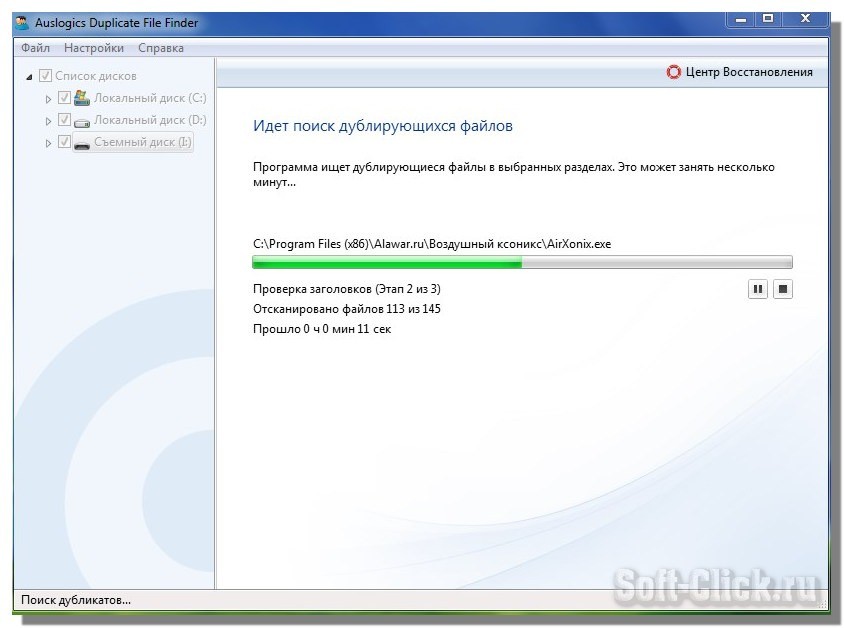
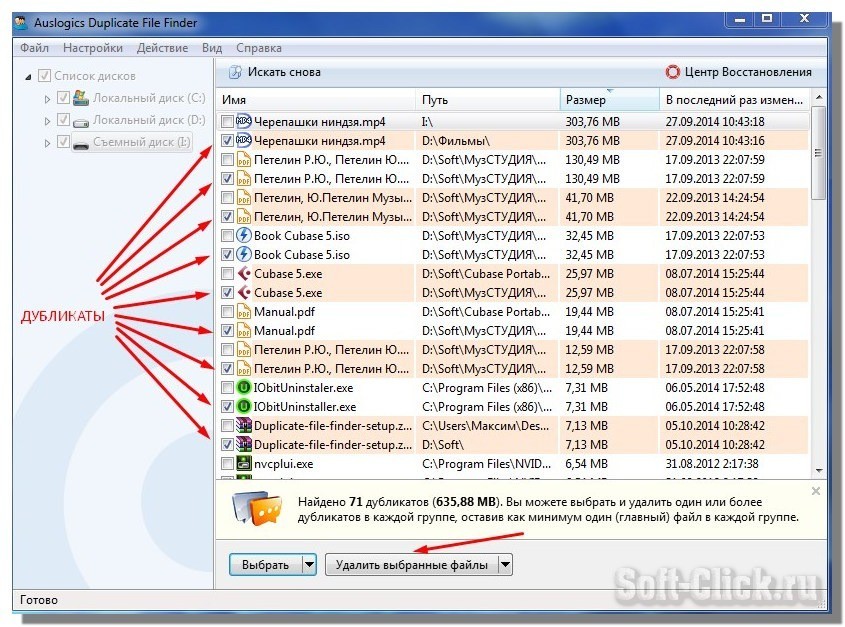
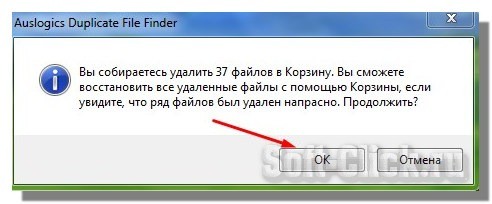
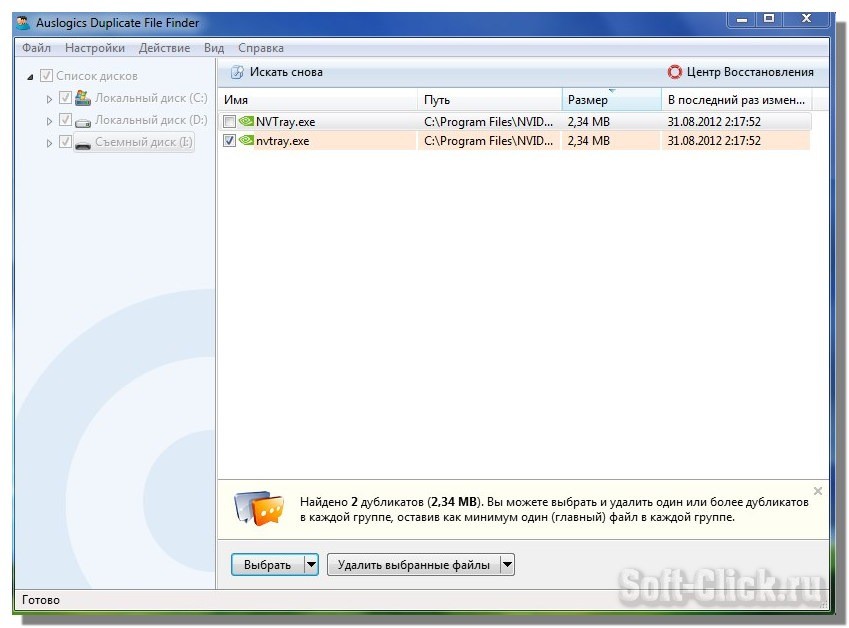
Спасибо за интересную программку! Я как-то, пару лет назад, какой-то(не помню) программой удалил парные и система зависла намертво. Программа нашла парных от 2 до 8 пар. Пол дня я ставил галочки, оставив по одному файлу-остальные удалил и всё зависло, не помню как с трудом потом восстановил. Будьте господа аккуратней. Попробую эту программку-благо опыт уже есть. Всем ЛЮБВИ, ЗДОРОВЬЯ, всех БЛАГ и творческих успехов !!!
Спасибо Анатолий, и вам успехов в пользовании данной программой.


СПАСИБО! =) =)
Пожалуйста!!!